Ajuda online de GoodBarber
Extensão Passo a Passo do App
Crie um tutorial integrado e oriente seus usuários durante a primeira inicialização do seu app.
O passo a passo está disponível apenas em dispositivos móveis.
Instale a extensão Passo a Passo do App
1. Vá para o menu Loja de extensões > Todas as extensões > Extensão Passo a Passo do App
2. Clique em "Instalar"*
*Dependendo da sua oferta GoodBarber, pode ser uma extensão paga.
O preço é exibido na página de extensão.
Configuração do backoffice
Depois de instalada a extensão, acesse suas configurações no menu Meu app > Passo a passo
1. Selecione o modelo:
Imersivo: a imagem é exibida em tela inteira
Polaroid: a imagem é exibida acima do título da etapa
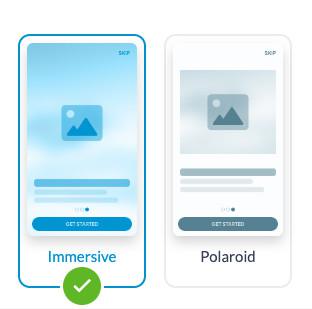
2. Adicione até 5 etapas:
- Clique em "Adicionar um passo"
- Selecione sua imagem (tamanho recomendado: Imersivo:1536*2048 / Polaroid: 1200*1200) e adicione um título e uma descrição
3. Configurações gerais:
Defina os elementos das telas passo a passo do seu app
- Botão Pular
- Título da página (comum a todas as etapas)
- Efeitos na imagem
- Fontes e cores dos textos
- Cor do pager
- Cores do botão Próximo / Começar
Comportamento geral
1. Navegação entre etapas
Clicar no botão "Avançar" faz com que os usuários naveguem para a próxima tela. Os usuários também podem navegar entre as telas rolando horizontalmente.
2. Nome dos botões
Em todas as etapas, o título do botão é “Avançar”, exceto na última que é “Começar”.
Se houver apenas uma tela, o título do botão será “Começar”
3. Pager
O pager é atualizado sempre que os usuários avançam para outra etapa. Se houver apenas uma etapa, o pager não será exibido.
4. Passo a passo = integração
O passo a passo é um padrão de integração. Ele é exibido apenas na primeira vez que um usuário abre o app após instalá-lo.
No PWA, o passo a passo é exibido apenas na versão do navegador (não na versão instalada no aparelho )
5. Popups e notificações
Os popups de consentimento (cookies ou Funding Choices) são exibidos antes do passo a passo.
Outras notificações (sms, permissão de push, permissão de localização, popup de instalação) são exibidas após o passo a passo.
6. Extensão de autenticação
Quando o app está completamente bloqueado através da extensão de autenticação , a prioridade é dada ao passo a passo.
O que significa que as etapas do passo a passo são exibidas antes da caixa de login.
- As seções do app
- Seções de Sistema de Gerenciamento de Conteúdo (CMS)
- Duplicar conteúdo CMS
- Configurações das seções
- Links e embeds em seções CMS
- Limite do número de seções e categorias permitidas
- Extensão Passo a Passo do App
- Gerenciamento de arquivos PDF
- Página 404
- Exportar conteúdo criado na GoodBarber (Conteúdo CMS)